
Gebruikers die actief bezig zijn met fotografie, worden vaak geconfronteerd met het NEF-formaat. Voor degenen die dergelijke bestanden in een nieuwheid hebben, zullen we uitleggen hoe ze moeten worden geopend.
Een NEF-bestand openen
Documenten met een dergelijke extensie zijn onbewerkte gegevens van de Matrix van de Nikon-fabrikant van de fabrikant - eenvoudigweg, onbewerkte informatie over het aantal licht, dat bij het fotogevoelige element kwam. U kunt dergelijke bestanden openen, beide met behulp van het Nikon-merkhulpprogramma en een fotospass.Methode 1: XNVIEW
Een klein maar zeer functioneel programma voor het bekijken van afbeeldingen. Onder de indelingen die de XNView kunnen openen is aanwezig en de NEF.
- Open het programma en gebruik het menu-item Bestand waarin u op de optie Openen klikt.
- Ga in het venster "Explorer" naar de map met het NEF-bestand en markeer deze. Let op het voorbeeldgebied onder aan het venster: als er veel bestanden zijn, kunt u precies degene die nodig is. Gebruik de knop Openen om de afbeelding in het programma te downloaden.
- Aangezien het NEF-formaat onbehandelde gegevens is, wordt de HNVYE voor het gemak van het bekijken ze omgezet in de RGB-ruimte. Het originele bestand verandert niet, dus druk op OK.
- Het resulterende beeld kan worden bekeken in de oorspronkelijke kwaliteit.
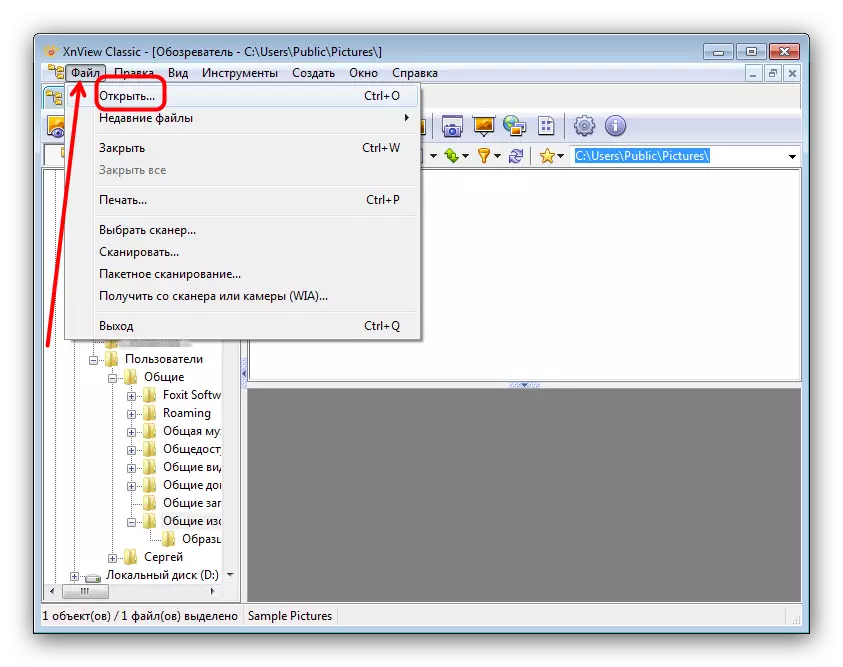
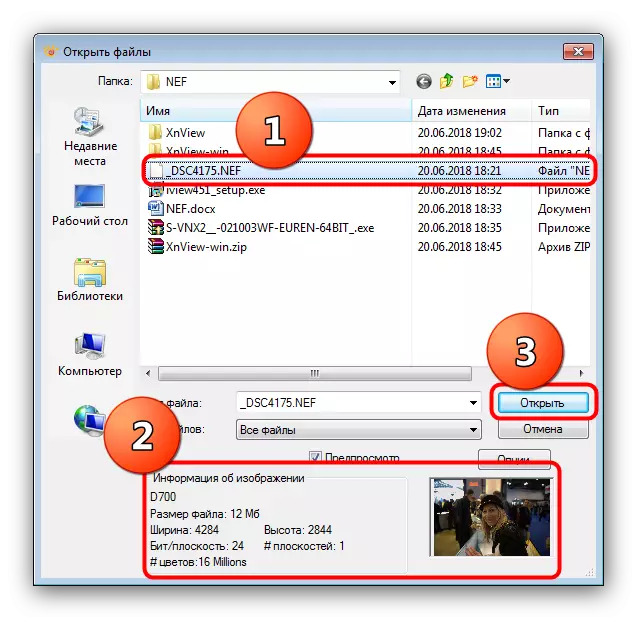

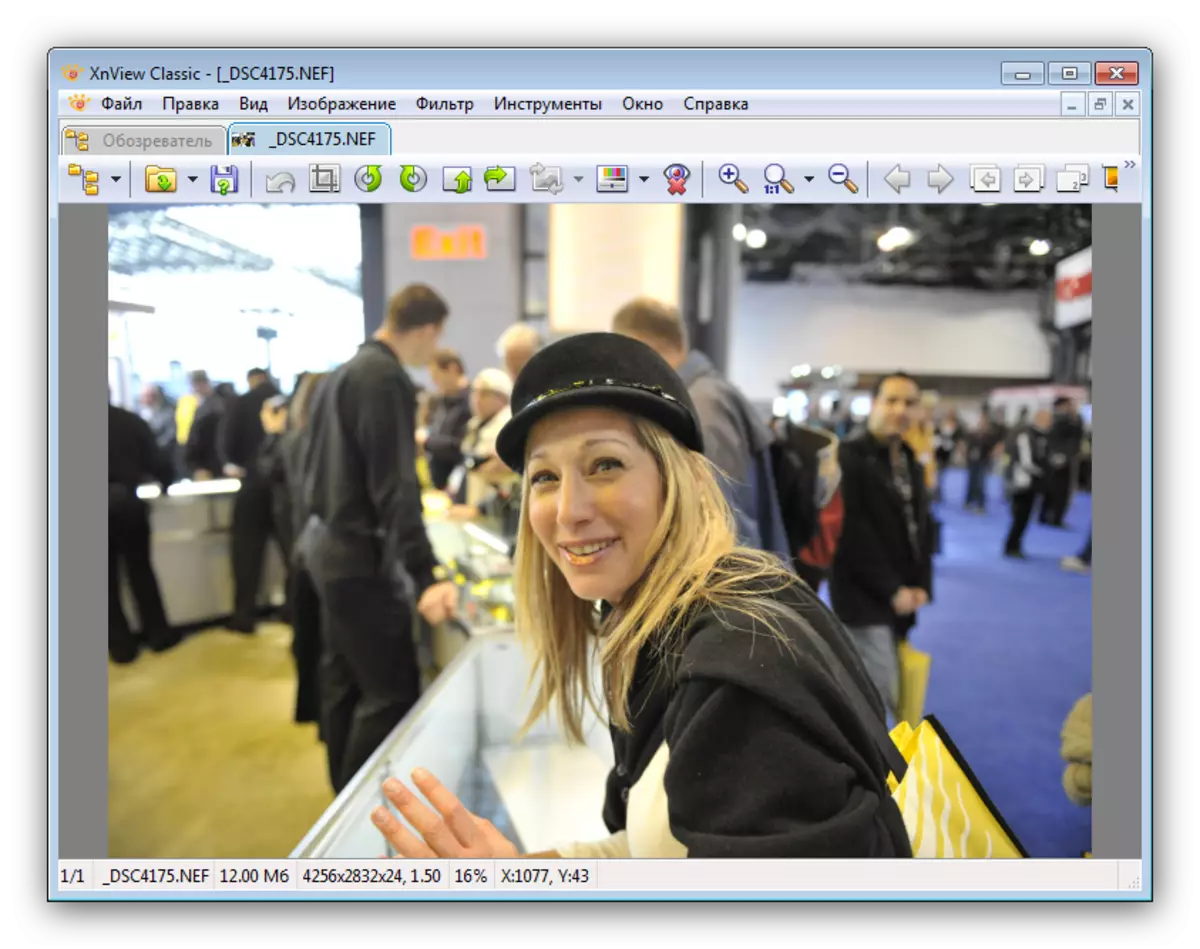
XNView is een goede tool, maar sommige opties voor onbewerkte indelingen, inclusief NEF, kunnen onjuist worden weergegeven vanwege de oorspronkelijke werking van het programma-algoritmen. We raden u aan om u vertrouwd te raken met onze beoordeling van Image Viewers: Veel van de gepresenteerde programma's daar zullen ook met deze taak omgaan.
Methode 2: ViewNX
Nikon's Branded Utility, waarvan de hoofdtaak is om de verwerking van de verkregen foto's te vergemakkelijken. Onder het functionele programma is ook de mogelijkheid om het NEF-bestand te bekijken.
Download viewnx vanaf de officiële site
- Na het starten van het programma, let op het blok "Mappen", gelegen aan de linkerkant van het werkvenster: dit is een ingebouwde ViewNX-bestandsbrowser. Gebruik het om naar de map te gaan met het bestand dat u wilt openen.
- De inhoud van de map kan worden bekeken in het onderste blok - klik op de linkermuisknop langs het gewenste bestand om deze in het weergavegebied te openen.
- De momentopname wordt geopend, beschikbaar wordt voor het bekijken en verdere manipulaties.
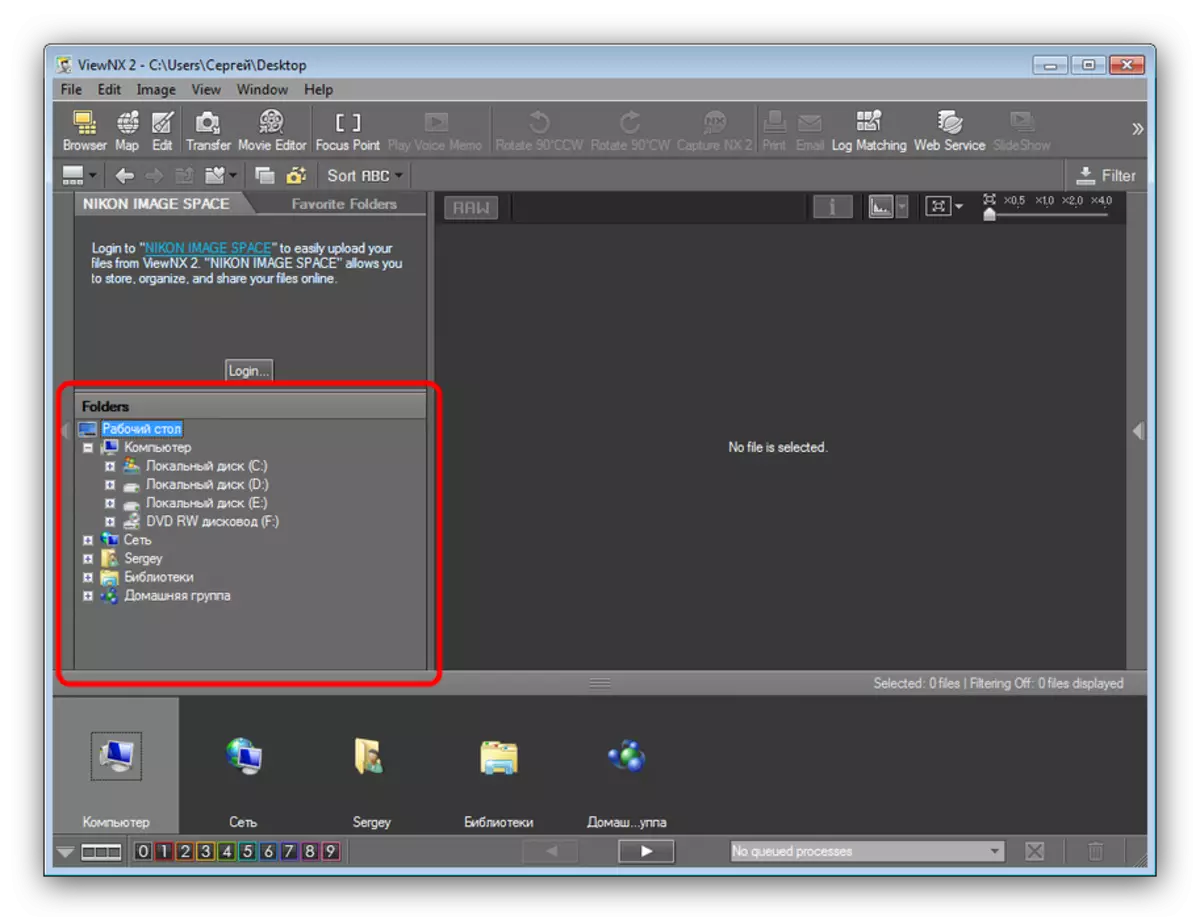
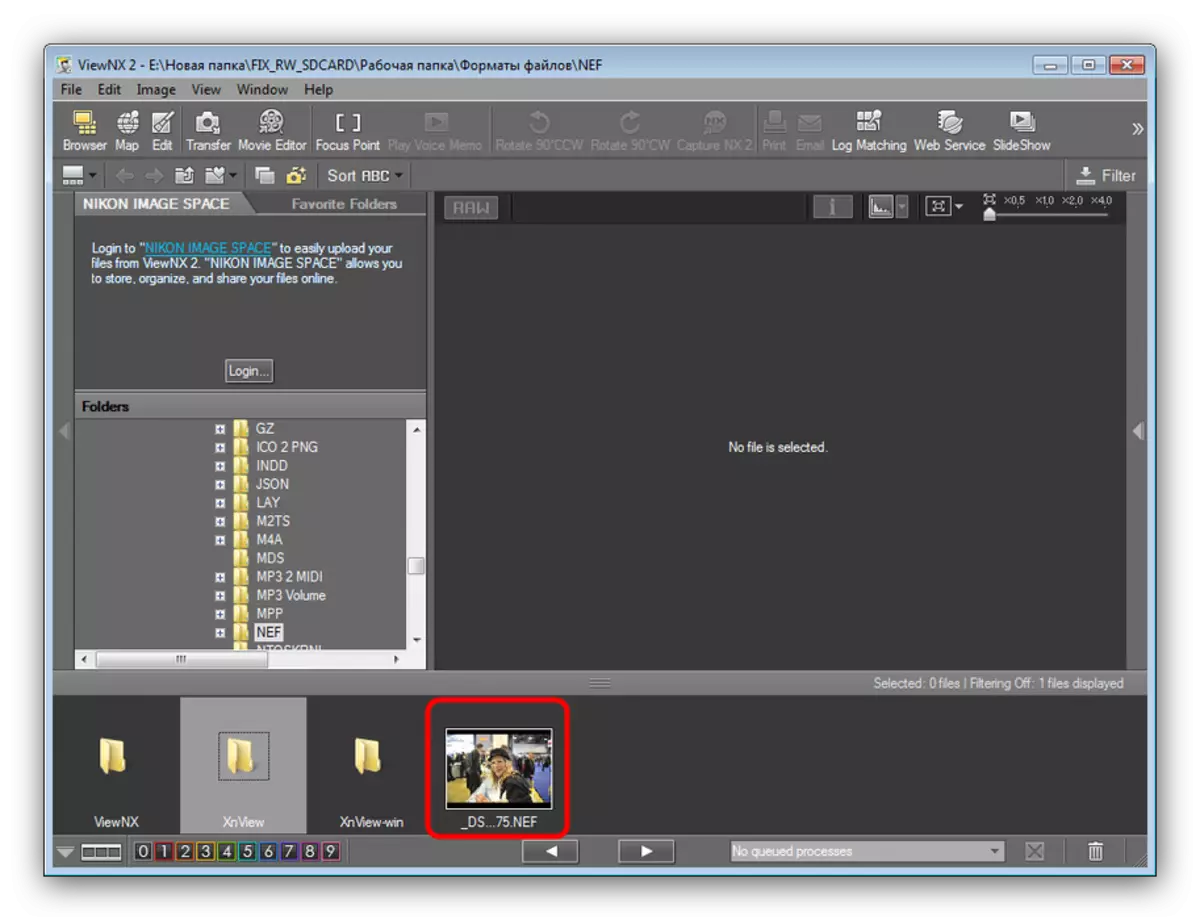
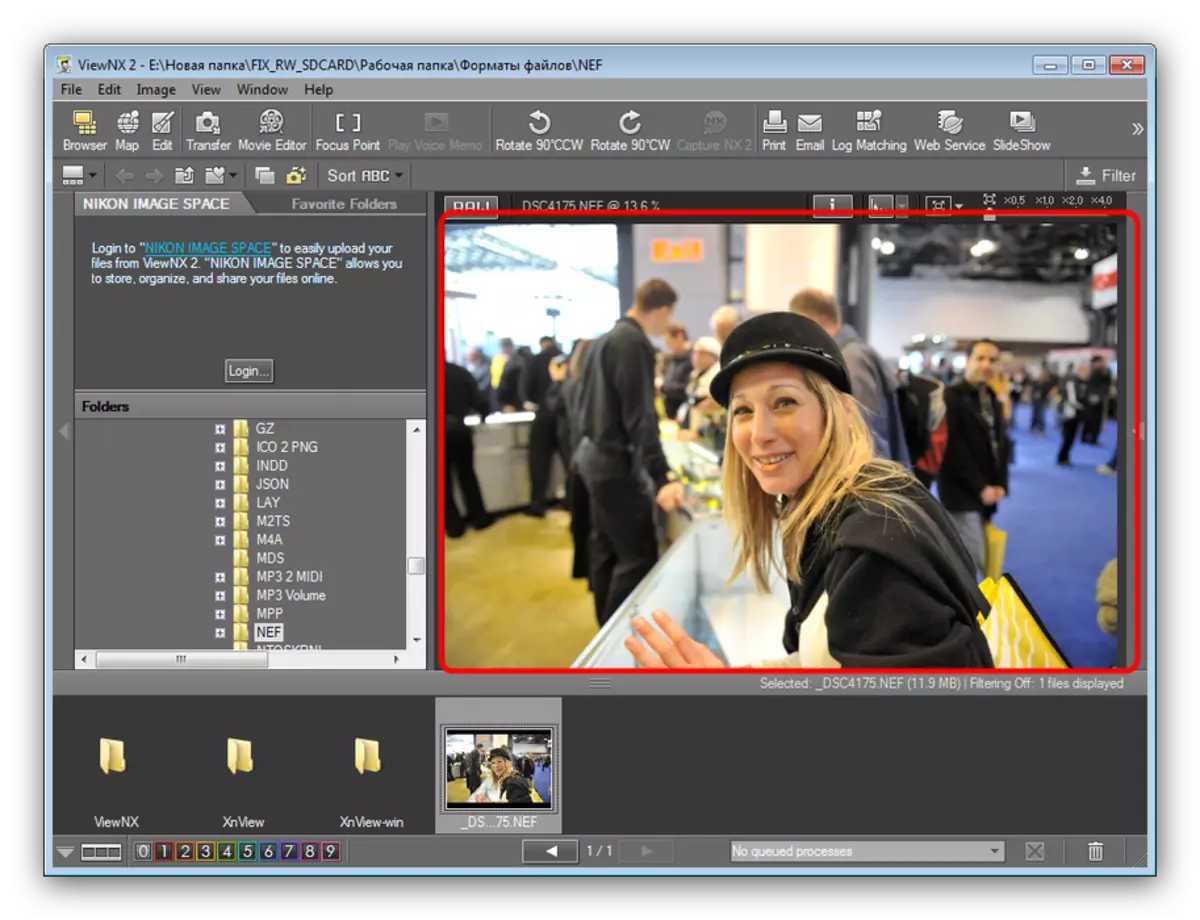
ViewNX is een zeer gespecialiseerde tool met een omvangrijke interface die is ontworpen voor professionals. Bovendien is het programma uitsluitend beschikbaar in het Engels, waardoor het moeilijker te gebruiken is.
Conclusie
Samenvattend, we willen opmerken dat voor dagelijks gebruik van het NEF-formaat niet geschikt is, daarom is het raadzaam om het om te zetten in vaker JPG of PNG.
Zie ook: Converteer NEF naar JPG
